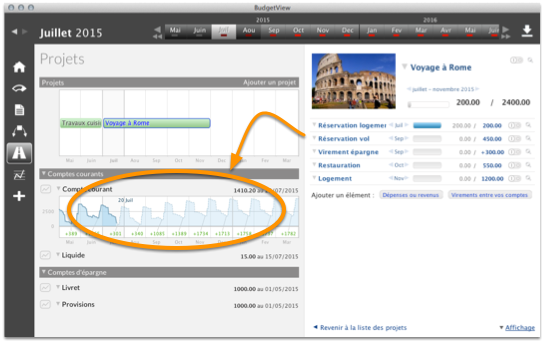Au-delà du suivi de votre budget mensuel, vous pouvez utiliser l'extension Projets pour gérer des dépenses importantes dans les mois à venir. Par exemple :
BudgetView vous permet alors de gérer toutes les composantes de votre projet :
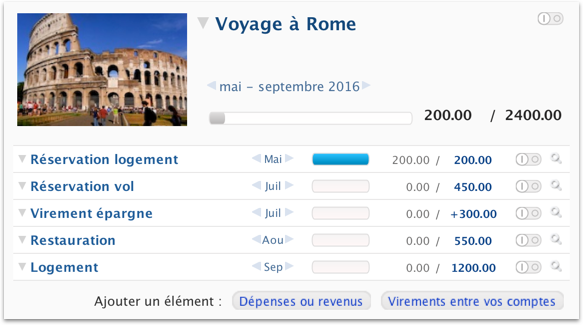
Bien entendu, tout pourrait être géré uniquement avec des enveloppes. Nous préférons les projets aux enveloppes dans trois cas :
Vous pouvez créer un projet à partir de la vue Projets de l'application :
Vous devez ensuite saisir le nom du projet et choisir une image qui le représente :
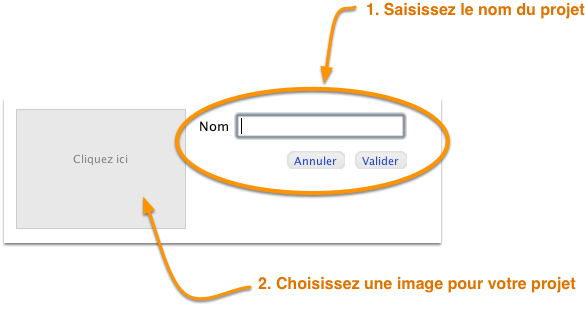
Nous vous recommandons de prendre le temps de choisir des images pour vos projets - cela rend le suivi de votre budget bien plus concret et enthousiasmant ! Pour choisir une image, nous vous recommandons de copier celle-ci à partir d'un autre logiciel sur votre ordinateur, typiquement votre navigateur internet. Cliquez sur le bouton "Cliquez ici" pour plus de détails.
Comme l'indiquent les boutons au dessous de la liste d'éléments, vous pouvez utiliser deux grands types d'éléments pour construire vos projets :
Lorsque vous ajoutez un élément, vous devez indiquer son nom, mais aussi le budget correspondant :
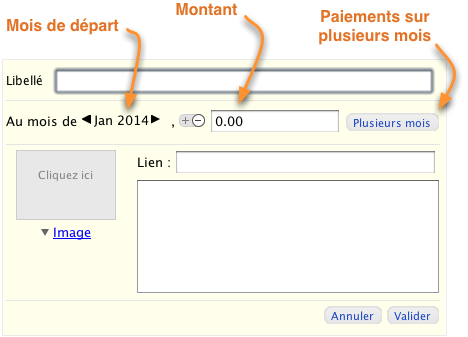
Par défaut, le montant de l'élément en question ne concerne qu'un seul mois. Vous pouvez cependant utiliser le bouton "Plusieurs mois" pour définir des éléments qui s'étendent sur plusieurs mois, tels que des crédits ou des paiements en plusieurs fois :

Si les montants varient d'un mois à l'autre, cliquez sur "Préciser des montants différents chaque mois". Un tableau apparaît alors, dans lequel vous pouvez sélectionner chaque ligne puis éditer le montant :

Vous pouvez modifier les éléments en utilisant les fonctions suivantes :

Ces différentes fonctions vous permettent d'ajuster vos projets ou de mener des simulations, en activant/désactivant des éléments ou l'ensemble du projet, ou bien en modifiant le mois ou le montant des éléments. Par exemple, quel est l'impact sur votre budget si vous payez tel objet en 3 fois sans frais ? Le prévisionnel de vos comptes est mis à jour automatiquement à chaque modification de votre projet :